Kaip valdyti savo telegramos duomenis

Telegrama pirmą kartą buvo pristatyta kaip užšifruotų signalų perdavimo platforma. Jis galiausiai išsivystė per dešimtmečius ir dabar yra
Kuo reikšmingesnis tekstas, tuo lengviau jį skaityti. Nepriklausomai nuo to, ar jūsų regėjimas susilpnėjęs, ar ne, kuo didesnis tekstas, tuo mažiau jis turės įtakos jūsų regėjimui. Telegramoje yra parinktis, leidžianti koreguoti pokalbiuose matomo teksto dydį, kad būtų lengviau skaityti. Procesas yra greitas ir paprastas, todėl pažiūrėkime, kaip padidinti šrifto dydį ir ką dar galite padaryti.
Atidarę „Telegram“, bakstelėkite trijų eilučių meniu viršutiniame kairiajame kampe. Kai pasirodys šoninis meniu, bakstelėkite parinktį Nustatymai .
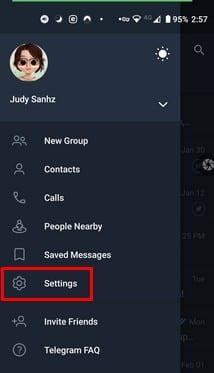
Kai būsite nustatymuose , suraskite ir bakstelėkite parinktį Pokalbių nustatymai .
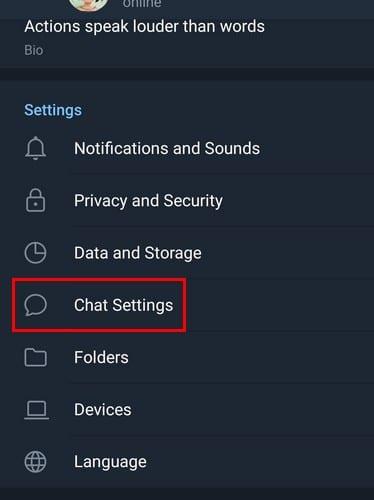
Pokalbių nustatymų viršuje matysite slankiklį. Norėdami pakoreguoti teksto dydį, naudokite slankiklį. „Telegram“ realiuoju laiku parodys, kokio dydžio tekstas bus. Kai tik atleisite slankiklį, tekstas bus koreguojamas automatiškai ir nereikės bakstelėti jokio mygtuko. Dešinėje matysite tam dydžiui priskirtą numerį, jei kada nors jį pakeisite ir norėsite grįžti atgal.
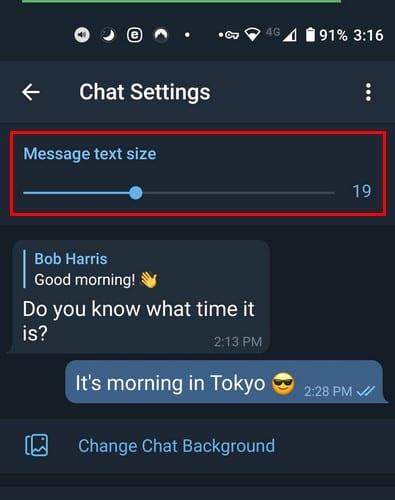
Pakeitus šiuos nustatymus, teksto dydis pasikeis tik „Telegram“. Kol esate pokalbio nustatymuose, galite atlikti kitus dalykus. Reguliuodami šiuos nustatymus savo „Telegram“ pokalbiams galite suteikti asmeninį ryšį.
Be teksto slankiklio, matysite įvairias parinktis, pvz., fono paveikslėlio keitimą. Bakstelėkite parinktį Keisti pokalbio foną.
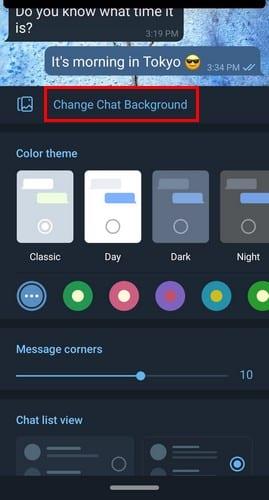
Galite rinktis iš įvairių tapetų. Galite pasirinkti ekrano užsklandą su paveikslėliu, vientisą spalvą arba įkelti jį iš savo įrenginio galerijos.
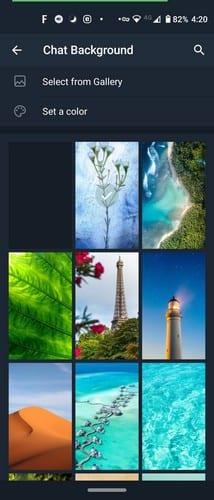
Pokalbių nustatymuose taip pat galite pasirinkti kitą spalvų temą, kad tinkintumėte pokalbius. Galite rinktis iš tokių parinkčių kaip:
Pagal šias parinktis rasite daugiau spalvų. Tačiau jei nerandate alternatyvos, kuria esate patenkinti, galite pasirinkti spalvų paletę dešinėje ir susikurti savo spalvą.
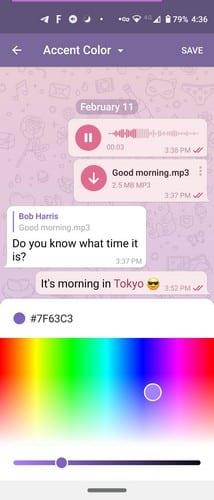
Braukite dar šiek tiek žemyn ir taip pat pamatysite parinktis, kaip padaryti pranešimo kampus apvalesnius arba kvadratinius. Taip pat galite pasirinkti, kad pokalbių sąrašo rodinyje būtų rodomos dvi ar trys eilutės. Galiausiai apačioje matysite parinktis:
Yra trečiųjų šalių programų, kurios gali pakeisti ne tik „Telegram“, bet ir viso įrenginio teksto dydį ir stilių. Tai puikus pasirinkimas, jei telefoną nustatote silpnaregiui.
Pavyzdžiui, viena populiari Android programa, leidžianti keisti teksto dydį, vadinama Big Font . Programoje bus pateikti galimi dydžiai. Taip pat matysite, kiek jie buvo padidinti, taip pat bus rodoma, kokio dydžio bus tekstas. Jei matote jums patinkantį teksto dydį, tiesiog bakstelėkite mygtuką Taikyti. Tačiau jei nematote ieškomo dydžio, galite pridėti savo, viršuje bakstelėdami parinktį Pridėti šrifto dydį.
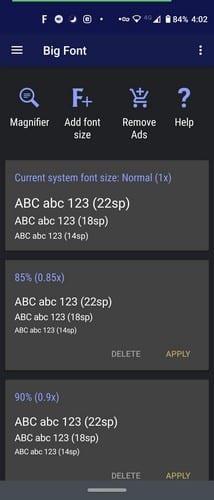
Parinkties Pridėti šrifto dydį apačioje bus slankiklis, kurio reikės norint sukurti naują šrifto dydį. Viršuje matysite teksto pavyzdį, kurio dydis pasikeis naudojant slankiklį. Kai pamatysite jums patinkantį tekstą, apačioje bakstelėkite Pridėti šį šrifto dydį.
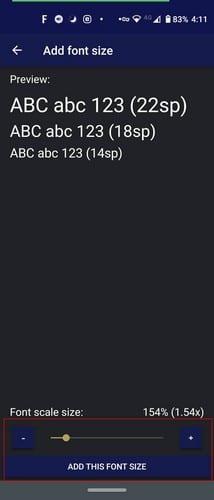
Vienas teksto nustatymas gali būti tobulas vienam asmeniui, o kitas labai erzina. Gerai, kad „Telegram“ suteikia galimybę koreguoti teksto nustatymus neįdiegiant trečiosios šalies programos. Tačiau jei Telegram siūlomos parinktys nėra tai, ko jums reikia, žinote, kad galite pasikliauti kitomis programomis, kad atliktumėte darbą. Ar „Telegram“ suteikia jums tokį teksto dydį, kuriuo esate patenkinti? Pasidalykite savo mintimis toliau pateiktuose komentaruose.
Telegrama pirmą kartą buvo pristatyta kaip užšifruotų signalų perdavimo platforma. Jis galiausiai išsivystė per dešimtmečius ir dabar yra
Apsaugokite savo privatumą „Telegram“ įjungdami pranešimus, kurie sunaikina save. Tegul pranešimai išsitrina patys po nustatyto laiko.
Pažiūrėkite, kaip lengva siųsti garso pranešimus iš WhatsApp į Telegram ir atvirkščiai. Atlikite šiuos lengvai atliekamus veiksmus.
Šiame įraše yra viskas, ką reikia žinoti apie grupių įtraukimą ir pašalinimą „Telegram“.
Sutaupykite vietos „Android“ įrenginyje neleisdami „Telegram“ atsisiųsti nereikalingų failų. Štai kaip sustabdyti automatinį atsisiuntimą.
Valdykite savo „Telegram“ grupes ir pasirinkite, kas gali jums pridėti, o kas – ne. Pakeitę keletą saugos parametrų, nuspręsite, kas nutiks.
Sukurkite Telegram apklausos klausimą, kai grupės negali nuspręsti, kur eiti pietauti. Jei apsigalvosite, visada galėsite atšaukti balsavimą ir pasirinkti dar kartą.
Ar jums reikia perduoti žinutę daugeliui žmonių? Štai kaip galite sukurti kanalą „Telegram“, kad tai padarytumėte.
„WhatsApp“ arba „Telegram“ paskyros ištrynimas gali būti skausmingas procesas, nes jūs tiek daug bendrinote. Gerai, kad procesas greitas ir lengvas, bet laikykis
Pailsėkite nuo pranešimų, įspėjančių apie naują prisijungimą prie „Telegram“. Sužinokite, kaip išjungti naują prisijungimo prie „Telegram“ pranešimą.
Pridėkite papildomą saugos sluoksnį prie savo Telegram paskyros naudodami patvirtinimą dviem veiksmais. Pažiūrėkite, kaip jį įjungti.
Pakeitus teksto dydį, pokalbių skaitymas Telegramoje tampa patogesnis. Pažiūrėkite, kur jums reikia eiti, kad tai padarytumėte.
Sužinokite, kas yra telegramos ir kuo jos skiriasi nuo grupių.
Ar jūsų „Telegram“ pranešimai tampa nevaldomi? Pažiūrėkite, kaip galite juos nutildyti arba išjungti, kad būtų ramu.
Persikėlus į „Telegram“? Štai kaip perkeliate visus „WhatsApp“ pokalbius į naują „Telegram“ paskyrą.
Sužinokite, kaip apsaugoti „Telegram“ pokalbius visuose savo pokalbiuose įjungę tiesioginį šifravimą.
Norite greičiau pasiekti „Gmail“ naudodami „Telegram“? Skirtingai nei „WhatsApp“, „Telegram“ turi robotą, kurį galite naudoti norėdami naudoti „Gmail“ kaip programėlėje,
Sužinokite, kaip galite padidinti savo „Telegram“ paskyrų saugumą pakeisdami šiuos du dalykus.
„Telegram“ pranešimo planavimas vėlesniam laikui gali būti labai naudingas. Galbūt norėsite kam nors ką nors priminti, bet žinokite, kad geriausia būtų išsiųsti pranešimą
Pažiūrėkite, kokias integruotas „Telegram“ parinktis galite naudoti norėdami paslėpti nuo kitų „Telegram“ vartotojų.
Įvedę root teises į „Android“ telefoną, gausite visišką prieigą prie sistemos ir galėsite paleisti daugybę programų, kurioms reikalinga root teisė.
„Android“ telefono mygtukai skirti ne tik garsumui reguliuoti ar ekranui pažadinti. Atlikus kelis paprastus pakeitimus, jie gali tapti sparčiaisiais klavišais, skirtais greitai nufotografuoti, praleisti dainas, paleisti programas ar net įjungti avarines funkcijas.
Jei palikote nešiojamąjį kompiuterį darbe ir turite skubiai išsiųsti ataskaitą viršininkui, ką daryti? Naudokite išmanųjį telefoną. Dar sudėtingiau – paverskite telefoną kompiuteriu, kad galėtumėte lengviau atlikti kelias užduotis vienu metu.
„Android 16“ turi užrakinimo ekrano valdiklius, kad galėtumėte keisti užrakinimo ekraną pagal savo skonį, todėl užrakinimo ekranas yra daug naudingesnis.
„Android“ vaizdo vaizde režimas padės sumažinti vaizdo įrašą ir žiūrėti jį vaizdo vaizde režimu, žiūrint vaizdo įrašą kitoje sąsajoje, kad galėtumėte atlikti kitus veiksmus.
Vaizdo įrašų redagavimas „Android“ sistemoje taps lengvas dėka geriausių vaizdo įrašų redagavimo programų ir programinės įrangos, kurią išvardijome šiame straipsnyje. Įsitikinkite, kad turėsite gražių, magiškų ir stilingų nuotraukų, kuriomis galėsite dalytis su draugais „Facebook“ ar „Instagram“.
„Android Debug Bridge“ (ADB) yra galinga ir universali priemonė, leidžianti atlikti daugybę veiksmų, pavyzdžiui, rasti žurnalus, įdiegti ir pašalinti programas, perkelti failus, gauti šaknines ir „flash“ ROM kopijas, kurti įrenginių atsargines kopijas.
Su automatiškai spustelėjamomis programėlėmis. Jums nereikės daug ką daryti žaidžiant žaidimus, naudojantis programėlėmis ar atliekant įrenginyje esančias užduotis.
Nors stebuklingo sprendimo nėra, nedideli įrenginio įkrovimo, naudojimo ir laikymo būdo pakeitimai gali turėti didelės įtakos akumuliatoriaus nusidėvėjimo sulėtinimui.
Šiuo metu daugelio žmonių mėgstamas telefonas yra „OnePlus 13“, nes be puikios aparatinės įrangos, jis taip pat turi jau dešimtmečius egzistuojančią funkciją: infraraudonųjų spindulių jutiklį („IR Blaster“).



























